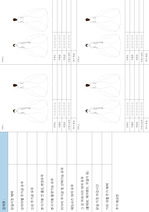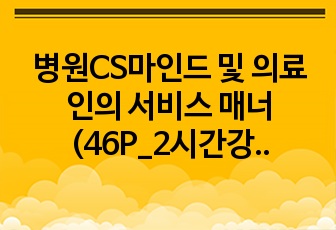MS Office엑셀(excel)에서 필터(filter)기능 활용
*영*
다운로드
장바구니
소개글
본 자료에서는 엑셀 2007의 데이터 추출기능인 필터(filter)기능에 대하여 설명합니다. 일반적으로 사용자들이 다량의 데이터에서 특정 데이터를 일일이 눈으로 확인하여 고르기란 쉽지 않습니다. 그러나 엑셀의 필터기능(자동필터, 고급필터)를 이용하면 다량의 데이터에서 사용자들이 원하는 데이터를 몇 번의 클릭 또는 간단한 조건식 지정만으로도 편리하게 추출할 수 있습니다. 엑셀 2007의 필터기능은 현재 기업 등에서 사용되고 있는 DBMS의 SQL기능과 비교하여도 손색이 없으며, 오히려 더 직관적이고 편리합니다.목차
1.엑셀 2007에서 필터(filter)란?2.필터기능 적용 및 해제 방법
2.1 필터기능 적용 기본절차
2.2 필터기능 해제 방법
3.자동필터 기능 활용
3.1 특정 데이터 항목만 추출하기
3.2 2개 이상의 항목에 필터기능 적용
3.3 특정 글자를 포함한 데이터만 추출하기
3.4 특정 값 이상의 데이터만 추출하기
3.5 상위 20%안에 드는 데이터만 추출하기
3.6 특정 색이 적용된 데이터만 추출하기
3.7 특정날짜 이후의 데이터만 추출하기
3.8 사용자 지정 필터에 조건 지정하기
3.9 필터링 후 일련번호 자동 재부여하는 방법
4.고급필터기능 활용
4.1 고급필터기능 적용 절차
4.2 고급필터기능 해제 방법
4.3 AND 조건으로 필터링하고 결과를 다른 위치에 복사하기
4.4 OR 조건으로 필터링하고 결과를 현재 위치에 표시하기
4.5 AND와 OR의 결합조건으로 필터링하기
4.6 고급필터링된 결과에서 일부 필드만 원하는 위치에 복사하기
4.7 함수식을 포함하는 고급필터 기능
4.8 중복된 데이터는 한번만 나타내기
본문내용
엑셀은 현재 많은 사용자들의 사랑을 받고 있는 업무프로그램중의 하나입니다. 숫자와 관련된 작업뿐만 아니라 다양한 데이터의 종합적 분석, 관리까지 가능한 많은 기능을 가지고 있습니다.특히 엑셀은 다량의 데이터베이스(DB) 형태의 자료에서 빠르고 편리하게 원하는데이터를 추출할 수 있는 탁월한 기능을 보유하고 있습니다. 이러한 기능 중 대표적인 것이 바로 필터(filter)기능입니다.
본 자료에서는 엑셀 2007의 데이터 추출기능인 필터(filter)기능에 대하여 살펴보고자 합니다. 일반적으로 사용자들이 다량의 데이터에서 특정 데이터를 일일이 눈으로 확인하여 고르기란 쉽지 않습니다. 그러나 엑셀의 필터기능(자동필터, 고급필터)를 이용하면 다량의 데이터에서 사용자들이 원하는 데이터를 몇 번의 클릭 또는 간단한 조건식 지정만으로도 편리하게 추출할 수 있습니다. 엑셀 2007의 필터기능은 현재 기업 등에서 사용되고 있는 DBMS의 SQL기능과 비교하여도 손색이 없으며, 오히려 더 직관적이고 편리합니다.
예를 들어 엑셀의 필터기능을 이용하면 특정 부서를 포함하고 있는 데이터나 특정 숫자범위를 넘는 데이터 등을 몇 번의 클릭만으로도 추출할 수 있으며, AND또는 OR조건 등이 포함되는 복잡한 데이터 추출도 직관적 인터페이스를 이용하여 사용자들이 쉽게 작업을 할 수 있습니다.
4. 고급필터기능 활용
앞에서 살펴본 자동필터는 엑셀의 표 데이터 영역에 필터링 표시가 나타나게 한 후, 필터링 표시를 클릭하여 쉽고 빠르게 원하는 데이터를 추출하는 기능이었습니다. 그러나 지금부터 살펴볼 고급필터는 자동필터기능과는 다르게 사용자가 관련 조건식이나 인수 등을 일일이 입력하여 조건표를 만들어야 하지만, 자동필터기능에서는 구현하기 어려운 복잡한 다중조건을 생성하여 관련 데이터를 필터링하고자 할 때 유용하게 사용할 수 있는 기능입니다. 고급필터의 적용방법과 세부기능 등에 대하여 살펴보겠습니다.
4.1 고급필터기능 적용 절차
먼저 고급필터 기능을 적용하는 기본 절차에 대하여 살펴보겠습니다.
가)고급필터는 필터링의 대상이 되는 데이터 표 이외에 조건에 해당하는 표를 별도로 생성하여야 합니다. 아래 화면과 같이 B1셀에는 “이름”을, C1셀에는 “등급”을 입력합니다. 필터링 대상 표 데이터의 각 열의 명칭(필드)을 입력한 것입니다. 그리고 B2셀에는 이름에 대한 조건으로 “김*”를 입력하고, C2셀에는 등급에 대한 조건으로 “C”를 입력합니다.......